¿Cómo puedo reparar Windows Update en Windows 11?
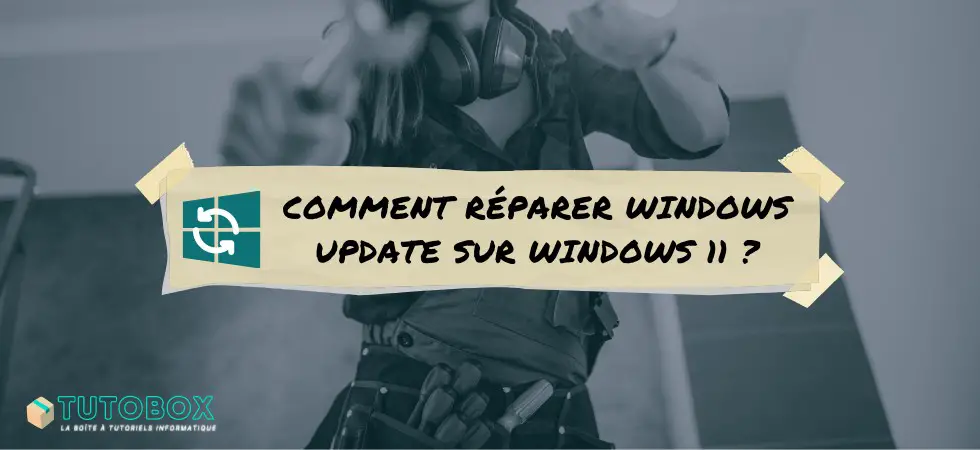
¿Qué tenemos en la caja?
¿No puedes actualizar a Windows 11 y quieres arreglar Windows Update? ¡Entonces este artículo le ayudará! Windows Update es un componente esencial para el buen funcionamiento de Windows 11Se encarga de buscar e instalar las actualizaciones del sistema. Cada mes, Microsoft lanza nuevas actualizaciones para Windows con el fin de corregir errores y fallos de seguridad: de ahí la importancia de disponer de Windows Update para proteger su equipo. A veces, Windows Update simplemente no quiere funcionar... El resultado es que te encuentras con que un problema con Windows Update en su PC con Windows 11. Estos son los pasos a seguir reparar Windows Update en Windows 11.
De un ordenador a otro, la solución no será necesariamente la misma, ya que hay varias causas posibles para un mal funcionamiento de Windows Update. Por esta razón, este artículo analiza varias soluciones para explorar.
1. Reparar Windows Update con la herramienta integrada en Windows 11
Prueba de que no es infrecuente encontrarse con un problema con Windows Update, Microsoft ha introducido la resolución de ciertos problemas relacionados con Windows Update en su herramienta de resolución de problemas.
Para acceder a esta herramienta, abra la ventana " Parámetros " Para ello, vaya al menú Inicio de Windows 11. A continuación, en el menú " Sistema " Haga clic en Resolución de problemas" . En la página que se abre, pulse " Otras utilidades para resolver problemas" .
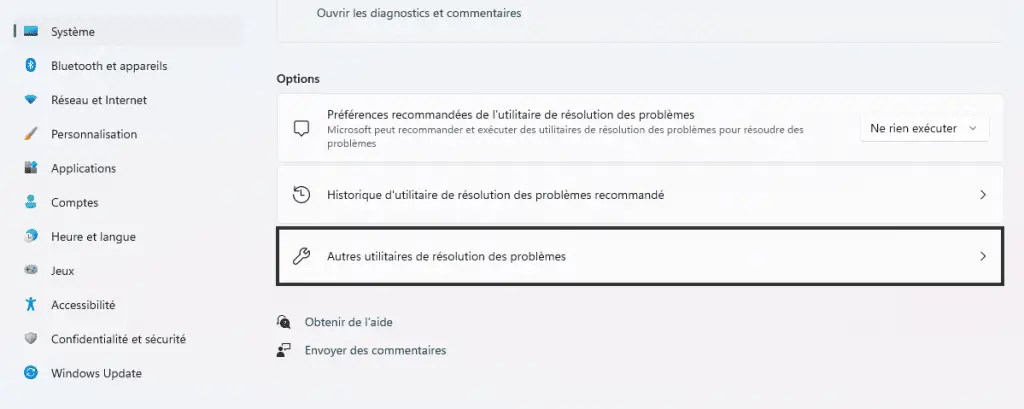
En la lista, haga clic en el botón Ejecutar " en la línea de Windows Update.
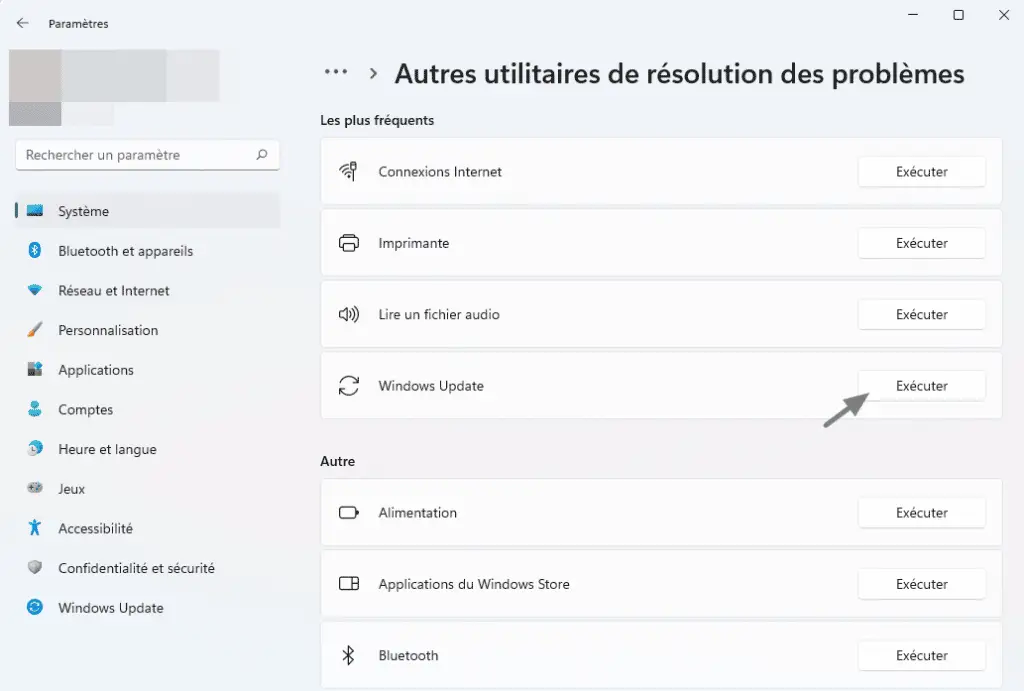
La herramienta buscará cualquier problema en su máquina e intentará resolverlo por sí misma.. Si el problema persiste o la utilidad no puede encontrar la causa del problema, pruebe otro método para reparar Windows Update. Este es realmente el método básico para probar primero.
2. Reparación de Windows Update con SFC y DISM
DISM y SFC son dos utilidades integradas en Windows que resultan muy útiles a la hora de solucionar problemas del sistema operativo. En este caso, buscarán archivos del sistema corruptos, ilegibles o dañados. Si un archivo está defectuoso, se sustituirá por una versión funcional. Se trata de un método interesante, ya que un archivo dañado puede explicar un mal funcionamiento de Windows Update.
Abra el Terminal de Windows, un Símbolo del sistema o una consola Windows PowerShell como administrador e introduzca este primer comando :
dism.exe /Online /Cleanup-image /RestorehealthUna vez completado esto, y puede llevar algún tiempo, ejecute este comando :
sfc.exe /scannow
Además de reparar Windows Update, estos dos comandos son muy útiles en muchas situaciones: guárdalos en un rincón de tu mente. Una vez completados los dos análisis, intente utilizar Windows Update de nuevo. Si el problema persiste, deberías probar otro método para reparar Windows Update.
3. La utilidad WUReset
Para terminar e intentar reparar Windows UpdateSugiero un método basado en un software de terceros llamado " WUReset " Está disponible gratuitamente en Internet. Funciona en diferentes versiones de Windows, incluidas Windows 10 y Windows 11. En primer lugar, hay que descargarlo e instalarlo: basta con unos pocos clics.
Inicie el programa: haga clic con el botón derecho del ratón en el icono y seleccione " Ejecutar como administrador" . Una ventana con fondo azul titulada Restablecer Windows Update Tool "Esto es normal.
Indicar " 1 "Pulse Enter para cambiar a francés. A continuación, introduzca " O "Haga clic aquí para aceptar las condiciones de uso.
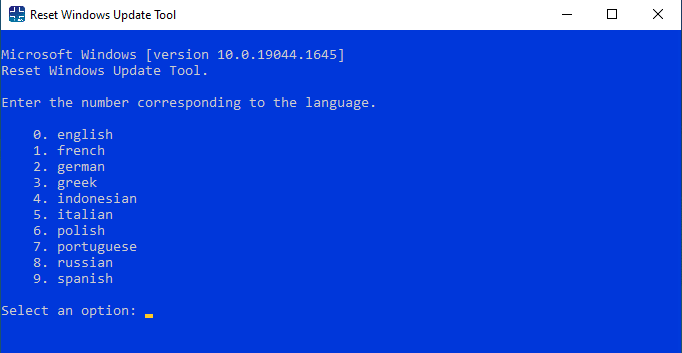
Este software incorpora una serie de funciones y, como puede ver, la lista es bastante larga. Hoy en día opción número 2 "Restaurar componentes de Windows Update". que debe seleccionarse para intentar reparar Windows Update en el PC con Windows 11. Especifique " 2 "Pulse Intro para confirmar.
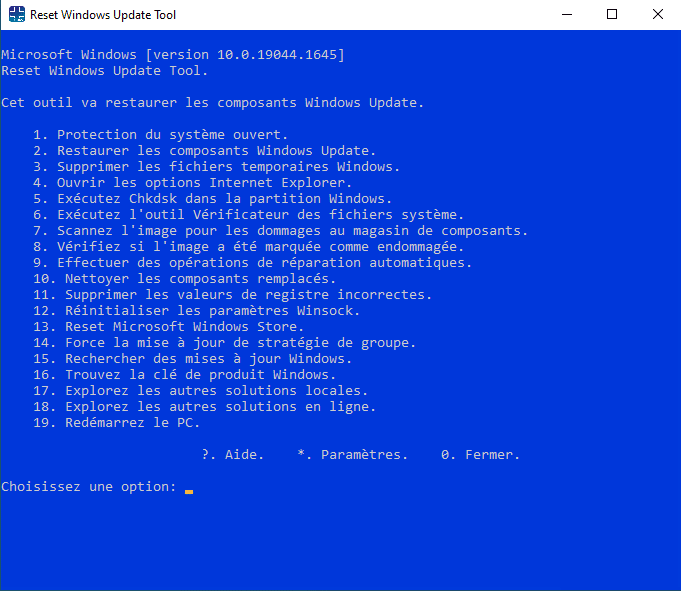
Espere a que finalice la operación.... Al final, aparecerá el mensaje " La operación fue un éxito "Esto debería aparecer. Le recomendamos que reinicie su PC y, una vez hecho esto, intente utilizar Windows Update. Ya tenemos el veredicto.
Utilizando uno de estos tres métodos, debería poder reparar Windows Update en su PC. Si no es así, te recomiendo que compruebes que tu conexión a Internet funciona correctamente y que no hay ningún equipo que te impida contactar con los servidores de Microsoft.













